告别付费烦恼,自建PDF编辑器超教程来啦
2025-04-29 03:03:42
告别付费烦恼,自建PDF编辑器超教程来啦
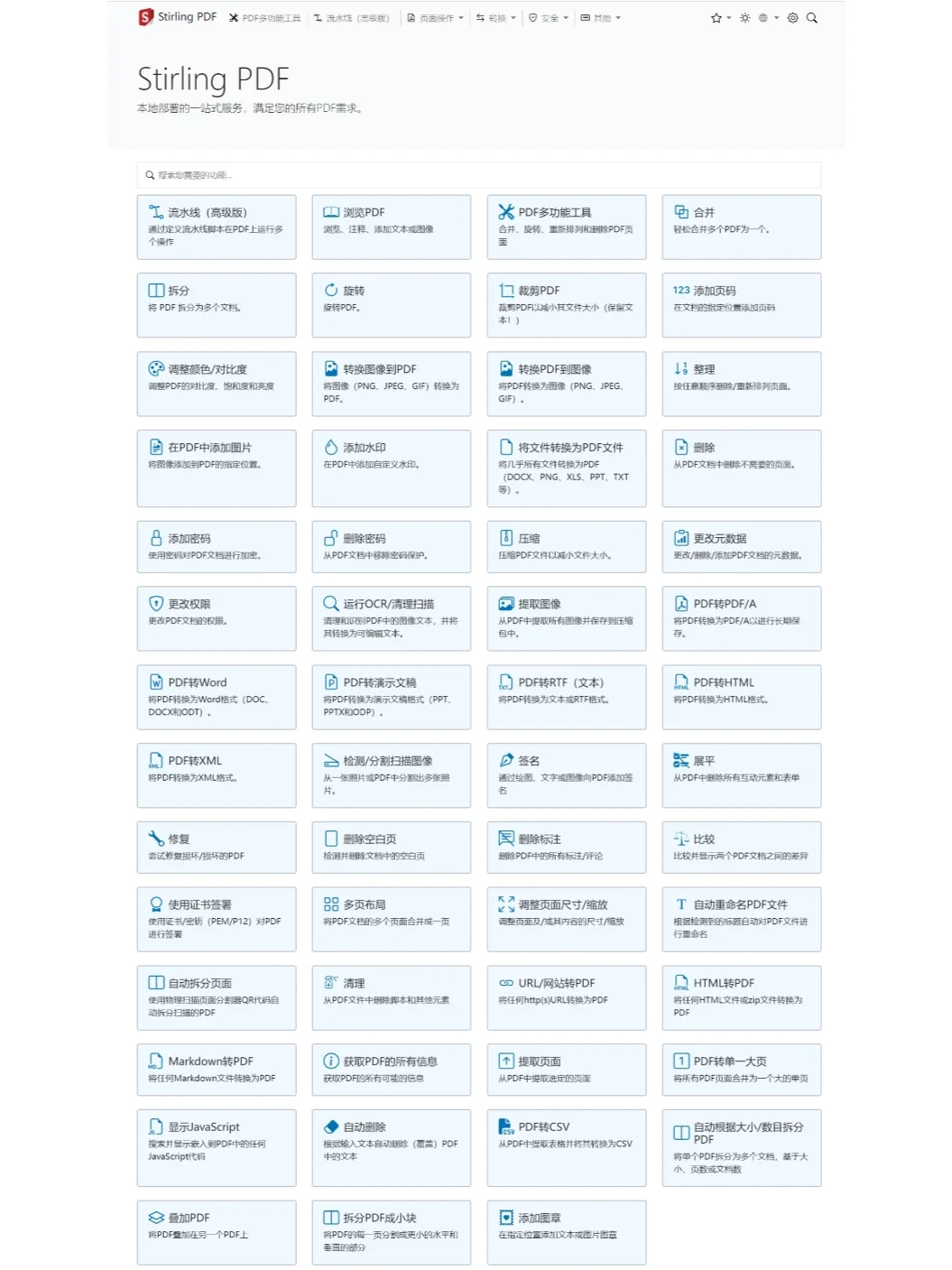
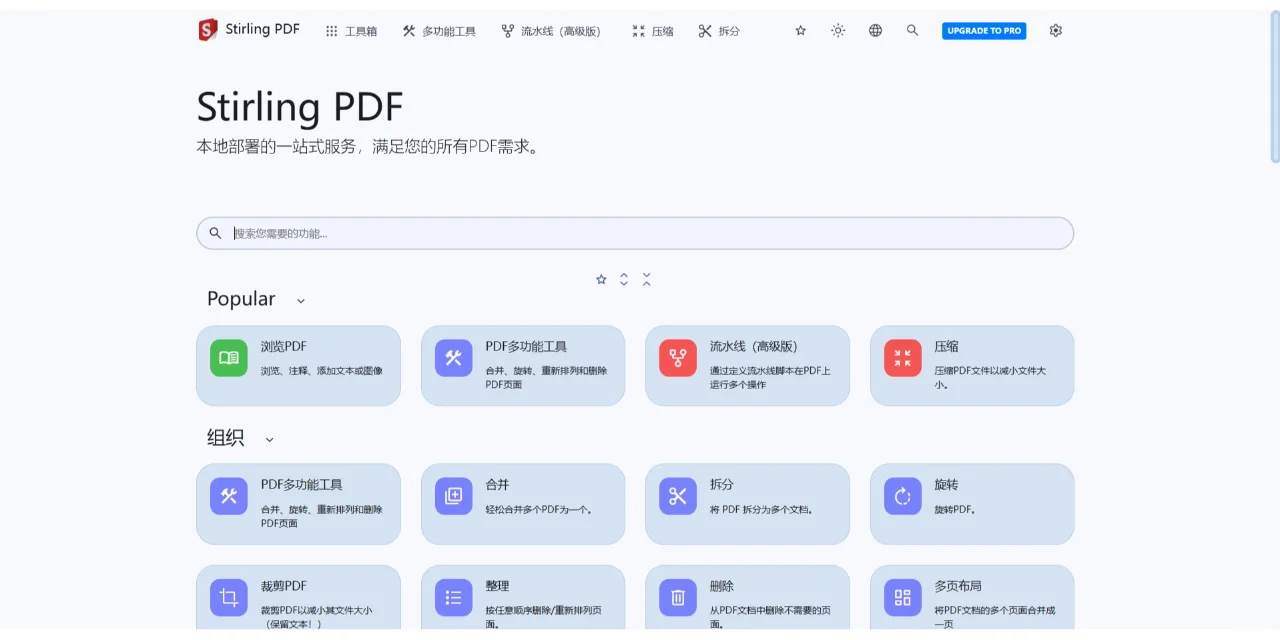
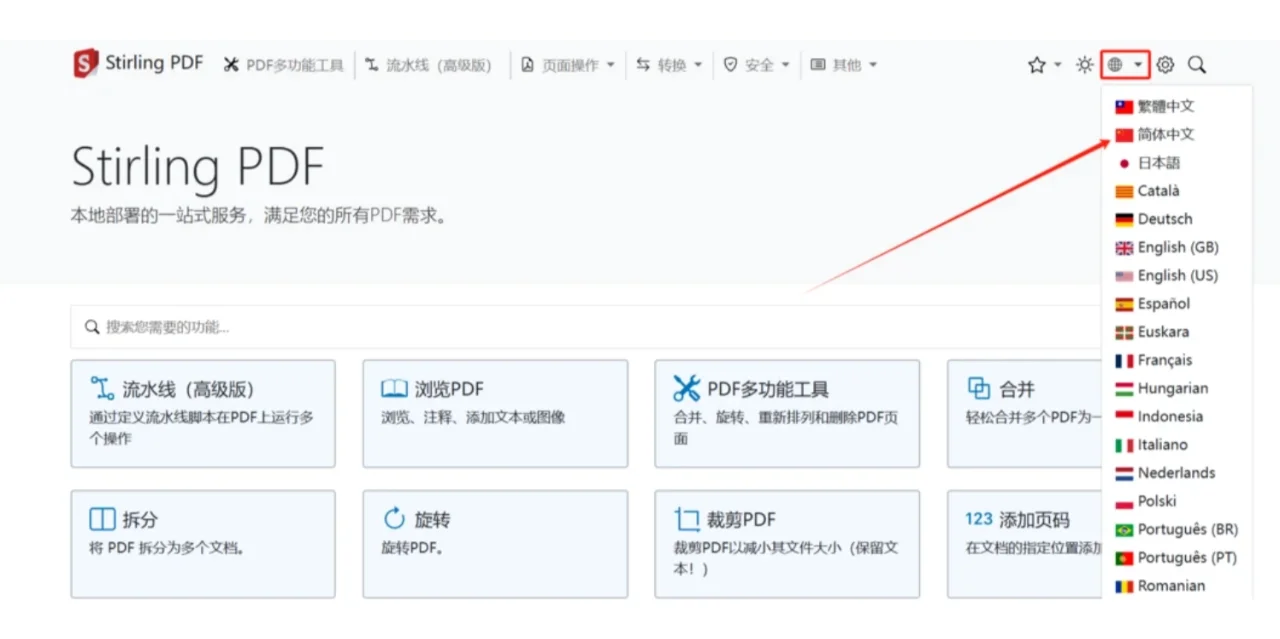
亲们有没有遇到过这种情况:手头有个PDF文件需要修改,结果发现几乎所有软件都要付费才能解锁完整功能?别急,今天就教你如何DIY一款属于自己的PDF编辑器,完全免费、无广告、还开源!\n \n🔍 背景故事:之前我也超头疼这个问题,偶尔需要修改合同或者办公文件,客户发来的都是PDF格式,很多办公软件连拆分这样的基础功能都要付费,真的让人抓狂。而且,如果只是偶尔用一次,下载那些破解版软件又担心不安全。所以,我找到了这款可以本地部署的PDF编辑器,不需要联网就能搞定一切!\n \n🛠 工具介绍:Stirling-PDF\n \n主要特性:\n深色模式:保护视力必备。\n自定义下载选项:随心所欲调整。\n多文件同时处理:提高工作效率。\nAPI接口:开发者友好。\n安全操作:支持密码保护和权限更改。\n添加水印:保护版权。\nPDF签名与认证:确保文件真实性。\n \n功能亮点:\n查看和编辑PDF文档,包括注释、绘制、添加文本和图像。\n可视化操作合并、拆分、旋转、移动PDF页面。\n将PDF转换为图片或其他格式文件,反之亦然。\nMarkdown转PDF,满足多种需求。\n \n部署步骤:\n1. 拉取镜像:SSH登录NAS,使用命令docker pull frooodle/s-pdf:latest下载镜像。\n2. 创建存储文件夹:执行mkdir -p /volume1/docker/pdf/{data,configs}来创建存放数据的文件夹。\n3. 启动容器:复制粘贴以下命令到SSH中,启动容器并运行:\n \ndocker run -d\n-p 8380:8080\n-v /volume1/docker/pdf/data/:/usr/share/tesseract-ocr/4.00/tessdata\n-v /volume1/docker/pdf/configs/:/configs\n-e DOCKER_ENABLE_SECURITY=false\n--name stirling-pdf\nfrooodle/s-pdf:latest\n \n使用方法:\n打开浏览器,输入NAS IP地址加上端口号(例如:http://nas_ip:8380),就能进入编辑器界面了,默认是英文,不过支持多语言切换,轻轻一点就能换成中文界面。\n \n#nas #技术分享 #diy教程 #免费 #qnap #绿联